Chụp màn hình máy tính là thao tác cơ bản mà bất kỳ ai sử dụng máy tính cũng cần nắm vững. Việc này giúp bạn lưu giữ thông tin quan trọng, chia sẻ hình ảnh, hoặc ghi lại lỗi hệ thống để tìm kiếm hỗ trợ. Bài viết này sẽ hướng dẫn chi tiết các cách chụp màn hình máy tính từ cơ bản đến nâng cao, cùng những thủ thuật hữu ích giúp bạn tối ưu hóa công việc.
Các Cách Chụp Màn Hình Máy Tính Cơ Bản
Có nhiều cách để chụp màn hình máy tính, từ sử dụng phím tắt đến các công cụ tích hợp sẵn trong hệ điều hành. Dưới đây là một số phương pháp phổ biến:
- Sử dụng phím Print Screen (PrtScn): Phím này cho phép chụp toàn bộ màn hình. Sau đó, bạn có thể dán ảnh vào các ứng dụng chỉnh sửa ảnh như Paint hoặc Photoshop.
- Sử dụng phím Alt + Print Screen: Tổ hợp phím này chụp cửa sổ đang hoạt động. Đây là cách nhanh chóng để chụp ảnh một ứng dụng cụ thể mà không cần cắt xén sau đó.
- Sử dụng công cụ Snipping Tool (Windows): Công cụ này cho phép bạn chụp toàn bộ màn hình, cửa sổ đang hoạt động, hoặc một vùng được chọn. Snipping Tool cũng cung cấp các tùy chọn chỉnh sửa cơ bản như highlight, vẽ, và xóa.
Bạn đang tìm kiếm một chiếc máy định vị? Hãy xem qua bài viết về máy định vị.
Chụp Màn Hình Máy Tính Nâng Cao
Ngoài các cách cơ bản, có nhiều công cụ và phần mềm hỗ trợ chụp màn hình máy tính với nhiều tính năng nâng cao.
- Sử dụng phím Windows + Shift + S (Windows 10 trở lên): Tổ hợp phím này mở ra Snip & Sketch, một công cụ chụp màn hình hiện đại hơn Snipping Tool, cho phép bạn chụp toàn bộ màn hình, cửa sổ đang hoạt động, vùng tự do, hoặc vùng hình chữ nhật. Snip & Sketch cũng tích hợp các công cụ chỉnh sửa ảnh cơ bản và cho phép chia sẻ ảnh trực tiếp.
- Sử dụng phần mềm chụp màn hình chuyên nghiệp: Các phần mềm như Snagit, Greenshot, Lightshot cung cấp nhiều tính năng mạnh mẽ như chụp màn hình cuộn, quay video màn hình, chỉnh sửa ảnh chuyên sâu, và chia sẻ ảnh lên mạng xã hội.
 Chụp màn hình máy tính sử dụng phím tắt
Chụp màn hình máy tính sử dụng phím tắt
Thủ Thuật Chụp Màn Hình Máy Tính Hiệu Quả
Để chụp màn hình máy tính hiệu quả hơn, bạn có thể áp dụng một số thủ thuật sau:
- Tùy chỉnh cài đặt chụp màn hình: Một số phần mềm cho phép bạn tùy chỉnh định dạng ảnh, chất lượng ảnh, và thư mục lưu ảnh.
- Sử dụng phím tắt: Ghi nhớ các phím tắt sẽ giúp bạn chụp màn hình nhanh chóng và thuận tiện.
- Chỉnh sửa ảnh sau khi chụp: Sử dụng các công cụ chỉnh sửa ảnh để cắt xén, thêm chú thích, hoặc highlight các điểm quan trọng.
Bạn muốn tìm hiểu về cách kết nối tai nghe không dây? Tham khảo bài viết cách kết nối tai nghe bluetooth với máy tính bàn.
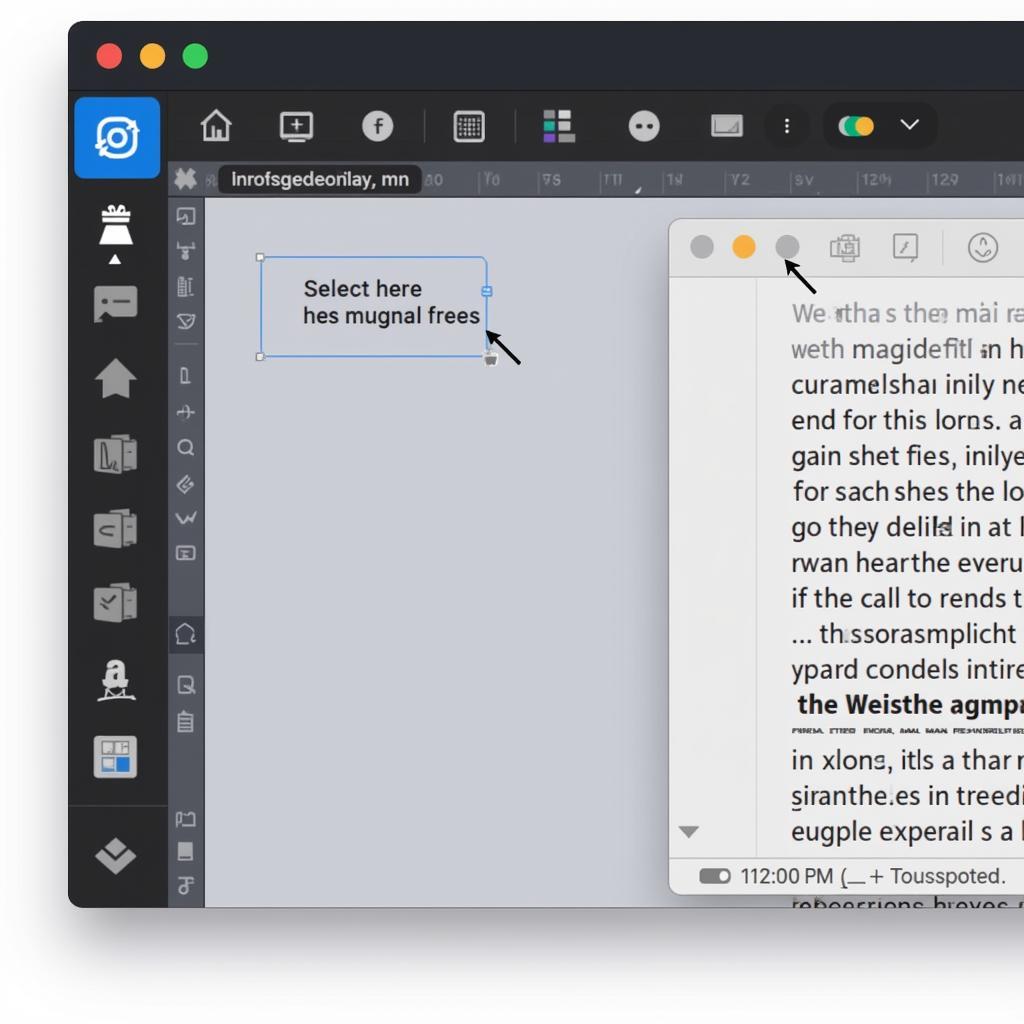 Chụp màn hình máy tính với công cụ Snip & Sketch
Chụp màn hình máy tính với công cụ Snip & Sketch
Lợi Ích Của Việc Chụp Màn Hình Máy Tính
Chụp màn hình máy tính mang lại nhiều lợi ích trong công việc và học tập:
- Lưu giữ thông tin quan trọng: Bạn có thể chụp màn hình để lưu lại các thông tin quan trọng như mã giảm giá, hướng dẫn sử dụng, hoặc bài viết hay.
- Chia sẻ thông tin dễ dàng: Hình ảnh màn hình giúp bạn chia sẻ thông tin một cách trực quan và dễ hiểu hơn so với văn bản.
- Hỗ trợ khắc phục sự cố: Khi gặp sự cố trên máy tính, bạn có thể chụp màn hình lỗi và gửi cho bộ phận hỗ trợ kỹ thuật để được giúp đỡ.
Ông Nguyễn Văn A, chuyên gia công nghệ thông tin tại “Máy Phát Điện Hà Nội”, chia sẻ: “Việc chụp màn hình máy tính là một kỹ năng cần thiết trong thời đại số. Nó giúp chúng ta làm việc hiệu quả hơn và tiết kiệm thời gian.”
Kết Luận
Chụp màn hình máy tính là một thao tác đơn giản nhưng vô cùng hữu ích. Hy vọng bài viết này đã cung cấp cho bạn những thông tin cần thiết về cách chụp màn hình máy tính. Hãy thực hành và áp dụng những thủ thuật này để tối ưu hóa công việc của bạn.
Bạn đang cần tìm túi treo cổ xe máy chất lượng?
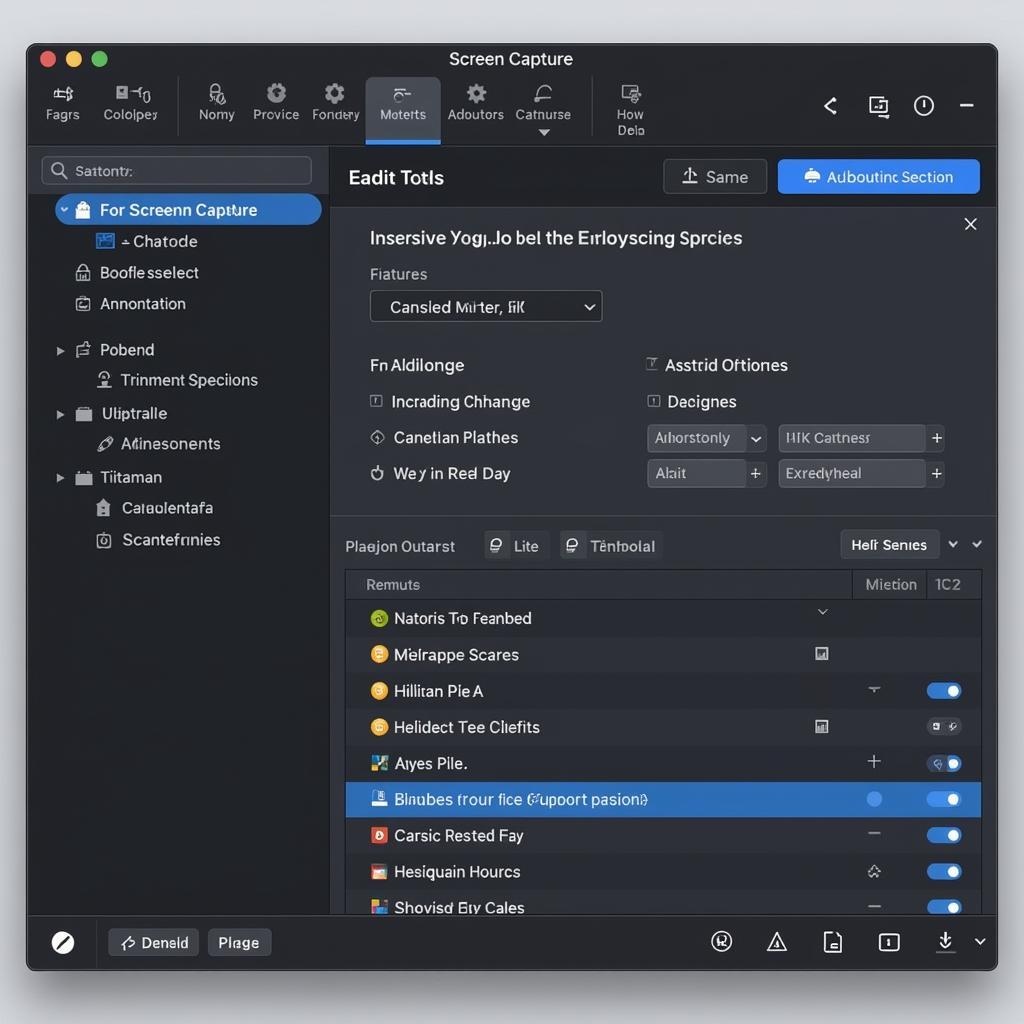 Chụp màn hình máy tính với phần mềm chuyên nghiệp
Chụp màn hình máy tính với phần mềm chuyên nghiệp
Bạn muốn tìm hiểu thêm về sóng và máy tính cho em?
Khi cần hỗ trợ hãy liên hệ Số Điện Thoại: 0373298888, Email: [email protected] Hoặc đến địa chỉ: 86 Cầu Giấy, Hà Nội. Chúng tôi có đội ngũ chăm sóc khách hàng 24/7.


